苹果自带录屏怎么设置音量?本章内容给大家谈谈关于遇上苹果手机怎样录制屏幕视频的问题,我们该怎么处理呢。下面这篇文章将为你提供一个解决思路,希望能帮你解决到相关问题。
苹果自带录屏怎么设置音量
我们以苹果12为例来教大家录屏怎么设置声音,下面跟着步骤一起来操作一下吧!
1.在苹果手机主屏幕,点击【设置】图标;
2.在设置界面,点击【控制中心】;
3.在控制中心界面,点击【添加屏幕录制】;
4.滑动手机屏幕调出控制中心,长按屏幕录制按钮,这时就会出现画面,点击【麦克风开启】,最后点击开始录制即可录屏和声音了。
大家都学会了吗?快来试试吧!
苹果手机怎样录制屏幕视频

第一:打开苹果手机上的“设置”。
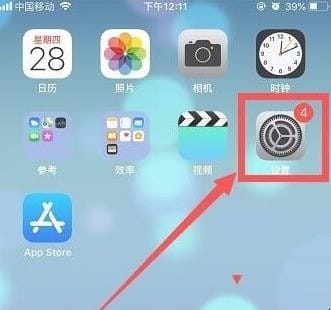
第二:在屏幕上往上滑,找到并进入“控制中心”,如图。
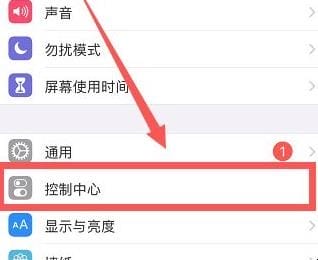
第三:在控制中心页面,我们点击“自定控制”。
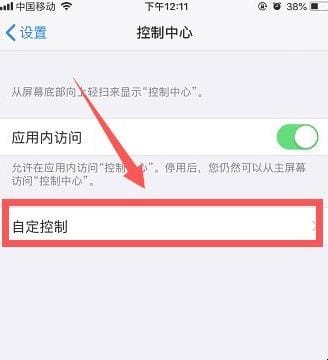
第四:找到屏幕录制,点击前面的“+”。
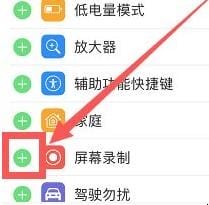
第五:这样屏幕录制就会被调到控制中心了。
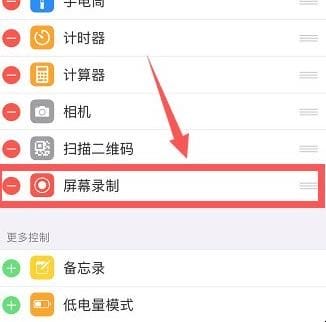
第六:在播放视频时,我们直接在屏幕上往上滑,就能调出控制中心,点击图中所标示的小圆点,三秒后开始录制屏幕视频。
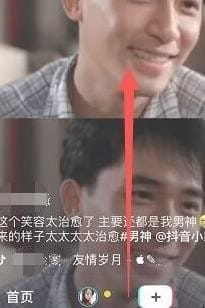
第七:录完后再次往上滑,点击小圆点,即可停止屏幕视频的录制,视频会自动保存到手机相册中。
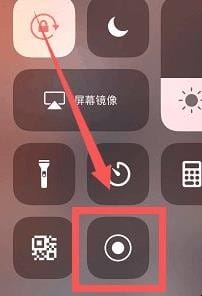
以上就是为你整理的苹果手机怎样录制屏幕视频全部内容,希望文章能够帮你解决苹果自带录屏怎么设置音量相关问题,更多请关注本站手机栏目的其它相关文章!
